制作完演示课件之后,大多情况下都需要拷贝到其他的计算机中,为了演讲需要,这也是必不可免得。问题是在处理过程中会发生一些意想不到的事情,对于新手来说这些都是无法预知的。所以只能面对问题并解决问题,常见的问题有字体显示不正常;声音、视频、flash动画等多媒体对象播放不出来;链接的对象打不开等等,这些问题貌似还能找到原因,如果碰到连文件都打不开的话,那你就要深思了。
归根究底,导致以上问题的原因主要有以下三个方面:各种多媒体素材文件或链接文件缺失或存放位置不正确、文件保存格式有问题、制作用计算机和演示用计算机软件环境不一致,如异机中没有wps或版本不一致,没有相应的媒体解码器、字体等。
通过以上我们可以总结:只有在wps演示课件的素材准备、课件制作、保存、发布和使用等环节中注意一些细节,才能避免上述问题的发生,保证异机使用也能取得完满效果。下面为大家介绍下多媒体素材文件的使用技巧、特殊字体的使用技巧、wps演示文件的保存技巧、wps演示课件异机使用技巧等等。经常遇到以上问题的朋友不妨参考下本文,或许会有意向不到的收获。
一、多媒体素材文件使用技巧
1、多媒体素材的分类:
如果把制作wps演示课件比作演戏,那么幻灯页面就是舞台,各种多媒体素材(包括文字、图形图像、动画、声音、视频等)就是演员,它们在舞台上以各种方式表演;展示主题内容,吸引观众的眼球。在这些素材中,有些素材是嵌入在wps演示文件中的,只要保存wps演示文件,这些素材就存在在该文件中了,异机使用时不必将这些素材拷贝也能正常使用,我们称这类素材为内部嵌入素材;有些素材是不能嵌入在wps演示文件中,wps演示时,是通过调用相应的链接素材来实现这些素材的展示的,因此异机使用时,不但需要拷贝wps演示文件,还需要拷贝这些链接素材,并存放于正确位置,才能正常调用演示,这类素材我们称之为外部链接素材。
在多媒体课件制作中,通常将多媒体素材根据其展示方式分为文本、图形图像、动画、声音、视频、其它(链接对象)分类并存放在相应文件夹中调用,但这种方式不适于wps演示课件的制作;适合的分类方法是将多媒体素材分为内部嵌入素材和外部链接素材,在制作前,将这两类素材分别存放在不同文件夹中(如文件夹“内部素材”和“外部素材”)。那么多媒体素材如何具体区分呢?
2、区分内部嵌入素材和外部链接素材:
根据实践,我们可以发现:
wps演示的内部嵌入素材包括:文字、各种格式的图片(图像、图形、图表等)、gif动画、wav格式声音(小于100kb的)、flash动画。
wps演示的外部链接素材包括:其它各种格式的声音、视频和其它链接对象等。
3、应注意将wps演示文件与外部链接素材存放在同一文件夹中:
wps演示课件调用外部链接素材的机理是这样的:首先在与演示文件同一文件夹中寻找素材文件,若找到就直接播放;若找不到则根据原来制作时插入素材的绝对路径从磁盘盘符开始一层层寻找。如果两种情况下都找不到,则不能正常播放。wps演示异机播放多媒体文件经常出问题的原因在于:制作时如果将外部链接素材文件存放于单独文件夹中,没有与wps演示文件处于同一文件夹中,虽然在本机中播放正常,但异机播放时,如果没有拷贝外部链接素材,或者外部链接素材存放于与wps演示文件不同的文件夹中,都会造成播放不出的问题。
解决的方法很简单:一是制作时就将wps演示文件与外部链接素材存放在同一文件夹中;二是即使制作时它们不在同一文件夹中,异机使用时也应将wps演示文件与外部链接素材拷贝到同一文件夹中使用;三是利用wps打包功能来解决(下面介绍)。
二、特殊字体使用技巧
在制作wps演示时,我们经常使用一些特殊字体的文字或艺术字来美化幻灯页面,但异机使用时,如果异机中没有相应字体,就会以默认字体来显示这些文字,结果造成幻灯页面与原来设计大相径庭,影响演示效果。解决的方法有两种:一是在异机中安装相应的特殊字体;二是将应用特殊字体的文字或艺术字转换为图片形式。建议采用第二种方式,具体做法是:选中该对象,右键菜单中“剪切”,然后在菜单“编辑”中执行“选择性粘贴”,在对话框中选择“图片(png格式图形)”即可,如图1,这里选择png格式图形的目的是这种图像格式能很好地支持透明效果。这样即使异机中没有安装特殊字体,也能正常显示特殊字体文字。

图1 “选择性粘贴”对话框
三、wps演示文件保存技巧
wps演示可以保存为多种格式的文件:包括wps演示文件(dpt格式)和powerpoint文件(ppt或pps格式)、pdf格式、图片格式等。pdf格式、图片格式等是将幻灯页面转换为图片,没有动画和多媒体等,主要用于大致浏览幻灯片用,而wps演示虽然能很好支持powerpoint文件格式,但有时尤其在播放多媒体文件时会出现一些问题,因此最好保存为原汁原味的wps演示文件(dpt格式)使用较好。
四、wps演示课件异机使用技巧
为保证wps演示异机使用正常,还应注意以下几个问题:
1、在其它计算机中安装wps演示软件,并安装与制作wps演示文件时相同的解码器或播放器、字体文件,尽量保持与制作计算机相似的软件环境。
2、如果没有安装wps演示软件,可以采用打包方式。具体方法是:菜单“文件”——“打包”,在出现的对话框(如图2)中稍加设置,确定后即生成一个包含wps演示文件、wps演示播放器及支持文件、外部链接素材文件等在一起的文件夹(如图3),拷贝到异机中可以执行wps演示独立播放器文件“aeoplayer.exe”,即可打开对话框播放wps演示文件了(如图4)。可以同时将多个wps演示文件打包后使用。

图2 打包对话框
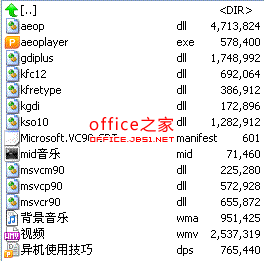
图3 打包产生的文件夹
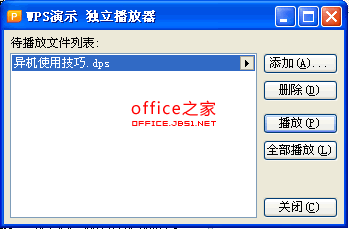
图4 wps演示独立播放器
 office办公软件入门基础教程
office办公软件入门基础教程
